- Obstajata več kot dva načina, na katera lahko prevzamete lastništvo mape v sistemu Windows 11.
- Če želite namesto tega prevzeti lastništvo datoteke, lahko sledite istim korakom.
- Če želite spremeniti lastnika, boste morali biti prijavljeni s skrbniškim računom.
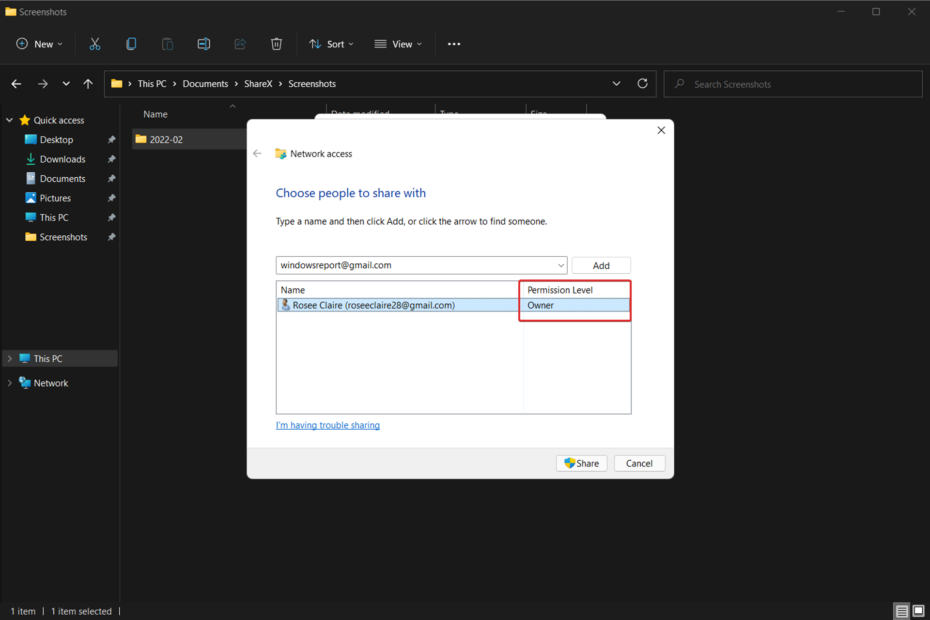
XNAMESTITE S KLIKNITE NA PRENOS DATOTEKE
Ta programska oprema bo popravila pogoste računalniške napake, vas zaščitila pred izgubo datotek, zlonamerno programsko opremo, okvaro strojne opreme in optimizirala vaš računalnik za največjo zmogljivost. Odpravite težave z računalnikom in odstranite viruse zdaj v 3 preprostih korakih:
- Prenesite orodje za popravilo računalnika Restoro ki prihaja s patentiranimi tehnologijami (na voljo patent tukaj).
- Kliknite Začnite skeniranje da poiščete težave z operacijskim sistemom Windows, ki bi lahko povzročile težave z računalnikom.
- Kliknite Popravi vse da odpravite težave, ki vplivajo na varnost in delovanje vašega računalnika
- Restoro je prenesel 0 bralci ta mesec.
Če imate administrativne zmogljivosti, bi lahko dostopali do večine podatkov pogona C, spremenite sistemske nastavitve in izvedete vrsto drugih operacij, ki bi sicer bile nemogoče.
Vendar pa obstajajo nekatere operacije, ki jih niti skrbnik ne bi mogel izvesti v celoti, zato vam bomo danes pokazali, kako prevzeti lastništvo mape v sistemu Windows 11.
Preprosto skrbniški račun ne bo zadostoval, če želite dostopati do mape WindowsApps, prevzeti nadzor nad trdi disk, ki pripada drugemu računalniku, ali izbrišite datoteke v skupni rabi, ki so bile poškodovane zaradi neustreznih dovoljenj.
Enako načelo velja, če želite prevzamete lastništvo mape v sistemu Windows 10, zato lahko razpoložljiva prava metoda naredi veliko razliko.
To je zato, ker so te prilagoditve povezane z Microsoftovim računom zaupanja vrednega namestitvenega programa in kot a posledično boste morali lastništvo teh datotek prenesti z zaupanja vrednega namestitvenega programa na svojega skrbnika račun.
Sledite, ko vam bomo pokazali, kako prevzeti lastništvo mape neposredno v sistemu Windows 11, takoj ko vidimo, katere vrste Microsoftovih računov obstajajo. Ostanite v koraku z nami!
Kakšne vrste Microsoftovih računov obstajajo?
Ko gre za naše osebne računalnike, večina od nas pozna izraza skrbniški profil in običajni uporabniški profil. Skrbnike primerjajo z Bogom, uporabnike pa s širšo javnostjo.
Kaj pa računi skrbnika domene, uporabniški računi domene ali lokalne skupine na drugi strani? Obstajajo številne dodatne vrste profilov, ki zagotavljajo različne količine dostopa do osebnih računalnikov, strežnikov ter omrežnih konfiguracij in nastavitev.
Da bi ohranili varnost omrežja in zagotovili, da imajo vsi dostop do območij, ki jih potrebujejo za opravljanje svojih nalog, je ključnega pomena razumeti posebne zmogljivosti vsake naprave.
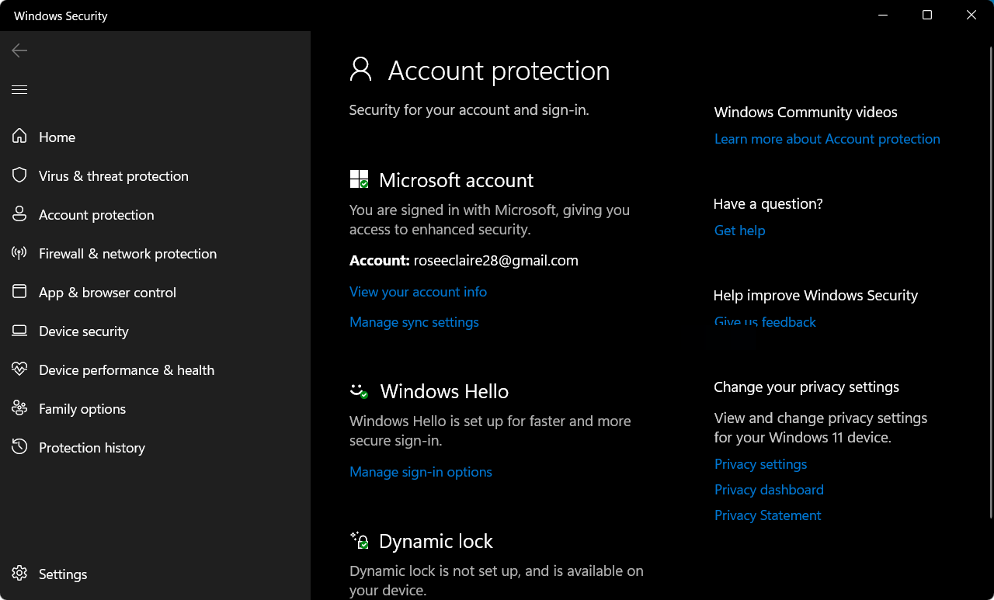
Skrbniški dostop do vašega omrežja ne sme biti odobren nobenemu standardnemu uporabniškemu računu. Uporabniki, ki ga imajo kot del običajnega uporabniškega računa, lahko nenamerno povzročijo veliko škodo, če se na primer okužijo z virusom, ki izbriše podatke na njihovem računalniku.
Dovoljenja uporabnikov upravlja domena Windows Active Directory v omrežju Windows, ki se običajno ustvari, ko se prvič povežejo z omrežjem in vsebuje vse njihove račune.
Nasvet strokovnjaka: Nekaterih težav z osebnim računalnikom je težko rešiti, zlasti ko gre za poškodovana skladišča ali manjkajoče datoteke Windows. Če imate težave pri odpravljanju napake, je vaš sistem morda delno pokvarjen. Priporočamo, da namestite Restoro, orodje, ki bo skeniralo vaš stroj in ugotovilo, kaj je napaka.
Klikni tukaj da prenesete in začnete popravljati.
Če uporabnik potrebuje posebna dovoljenja, mu je treba zagotoviti podatke za prijavo za račun, ki ima ustrezno raven dostopa do sistema.
Možno je imeti visoko raven dostopa do različnih delov omrežja Windows z ustvarjanjem varnostnih skupin v omrežju. Te skupine je treba redno pregledovati, da zagotovimo, da kot člani niso vključeni običajni uporabniki in da to počnejo samo skrbniki.
Poleg običajnih uporabniških računov obstaja še ena vrsta uporabniškega računa, ki ima poseben dostop do določenih področij vašega omrežja – račun storitve.
Izraz se nanaša na uporabniški račun, ki ga uporablja programska oprema (pogosto na strežniku) za izvajanje samodejnih operacij, kot je varnostno kopiranje podatkov ali upravljanje protivirusne administracije.
Kako lahko prevzamem lastništvo mape v sistemu Windows 11?
1. Uporabite CMD
- Pritisnite na Windows tipka + S da bi začeli Iskanje funkcijo in vtipkajte cmd. Zdaj z desno tipko miške kliknite zgornji rezultat in izberite Zaženi kot skrbnik.
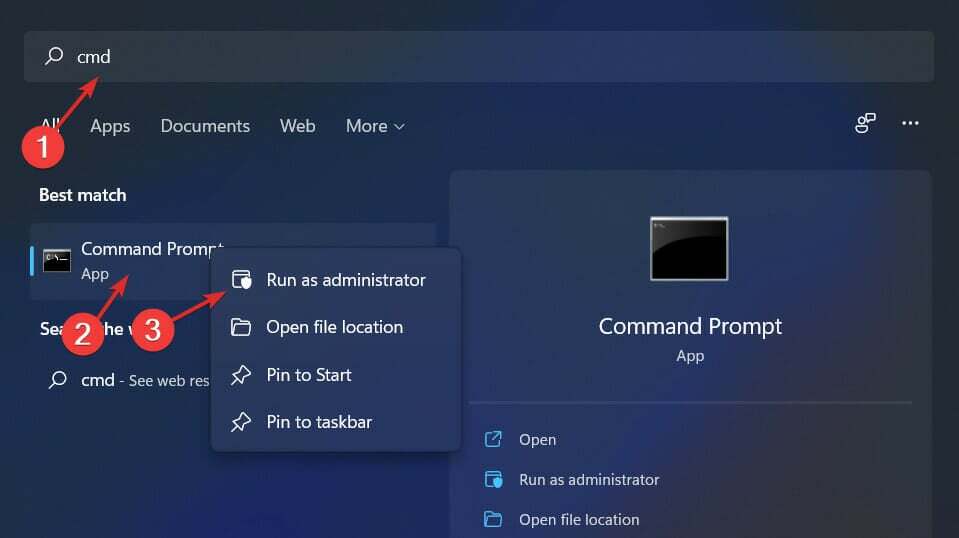
-
CMD-ji trenutni delovni imenik lahko spremenite z izdajo cd ukaz, v imenik, ki vsebuje želeno datoteko ali mapo, na primer:
cd C:\Programske datoteke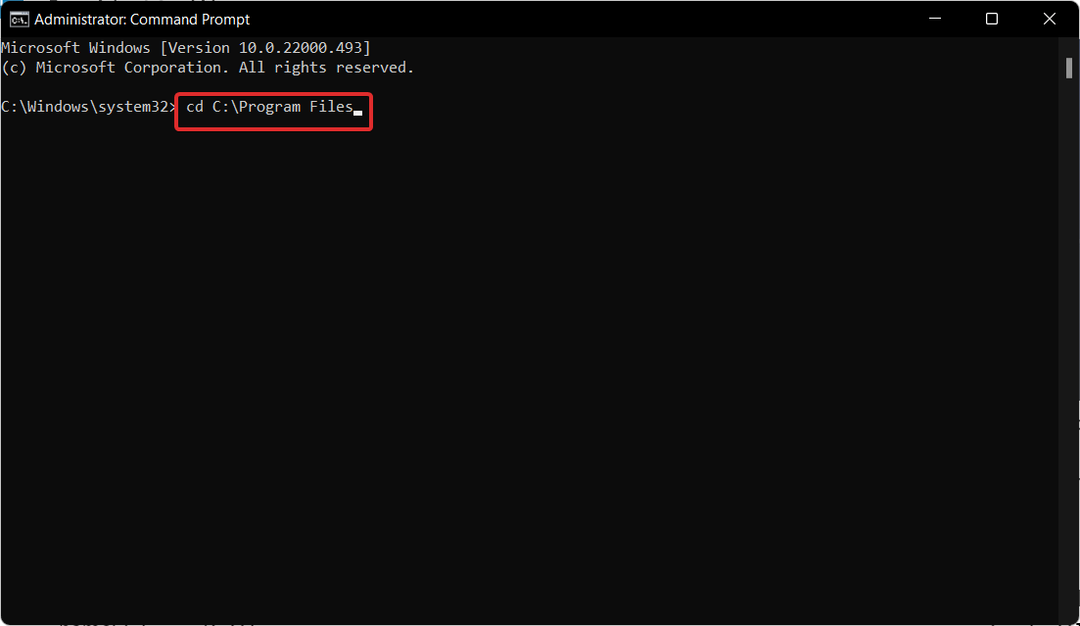
- Zaženite naslednja dva ukaza in spremenite ime mape v spodnjih dveh ukazih, ki odražata ime vaše mape:
takeown /f ime mape /r /d y icacls ime mape /grant administrators: F /t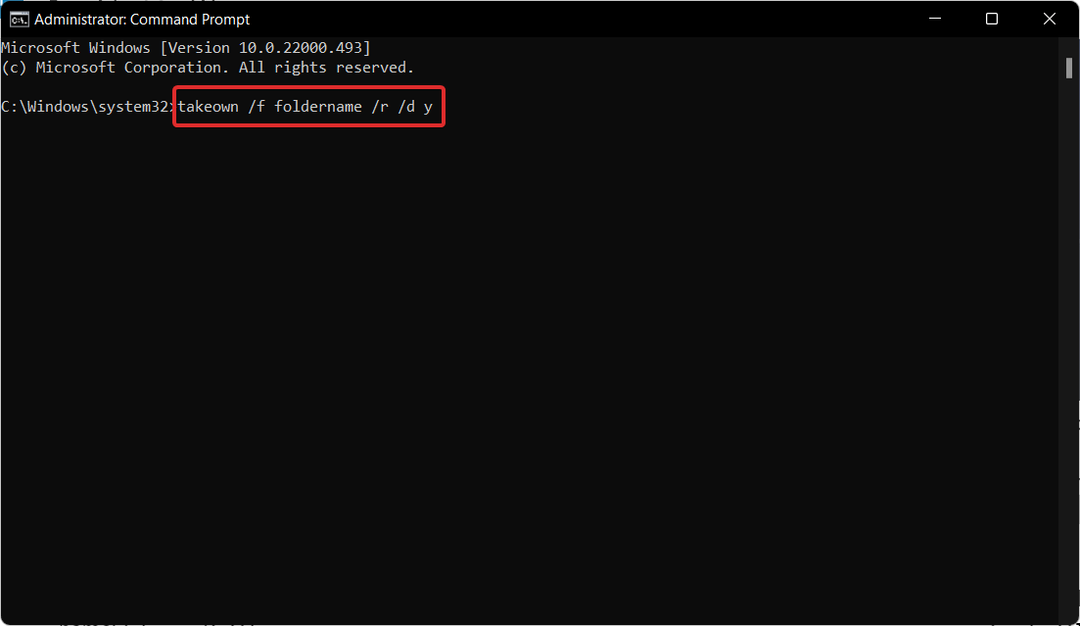
- Če želite prevzeti lastništvo datoteke, uporabite naslednje ukaze in znova zamenjajte datoteko Ime datoteke del z imenom vaše datoteke:
takeown /f ime datoteke icacls ime datoteke /grant administratorji: F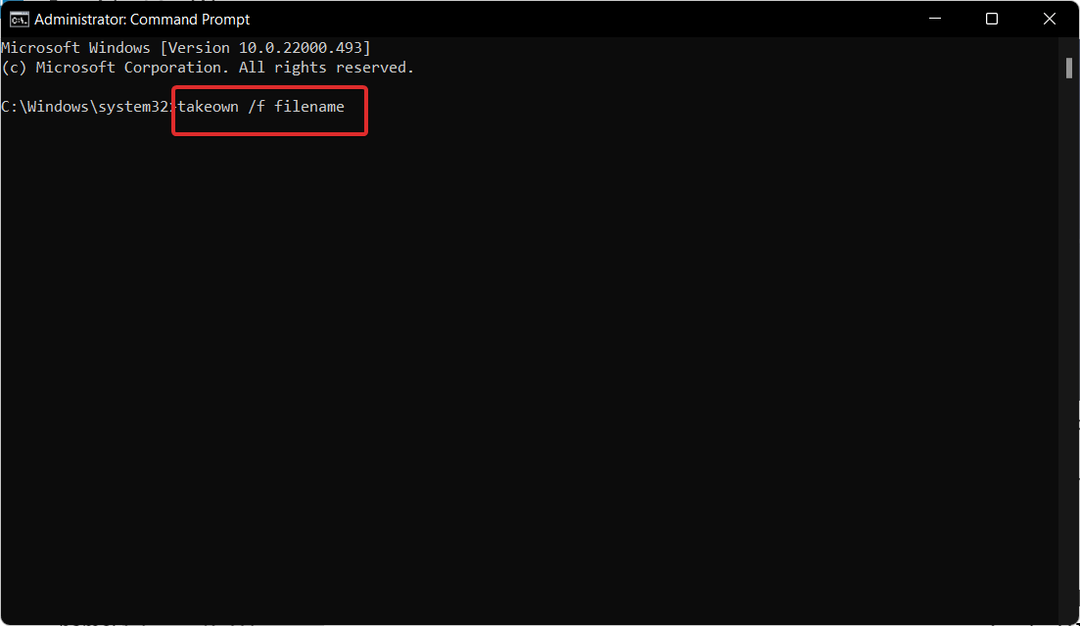
2. Dostop do lastnosti mape
- Za začetek začnite Raziskovalec datotek uporabljati Windows + E bližnjico na tipkovnici in se pomaknite do želene lokacije datoteke ali mape ter z desno tipko miške kliknite to datoteko/mapo, da izberete Lastnosti.
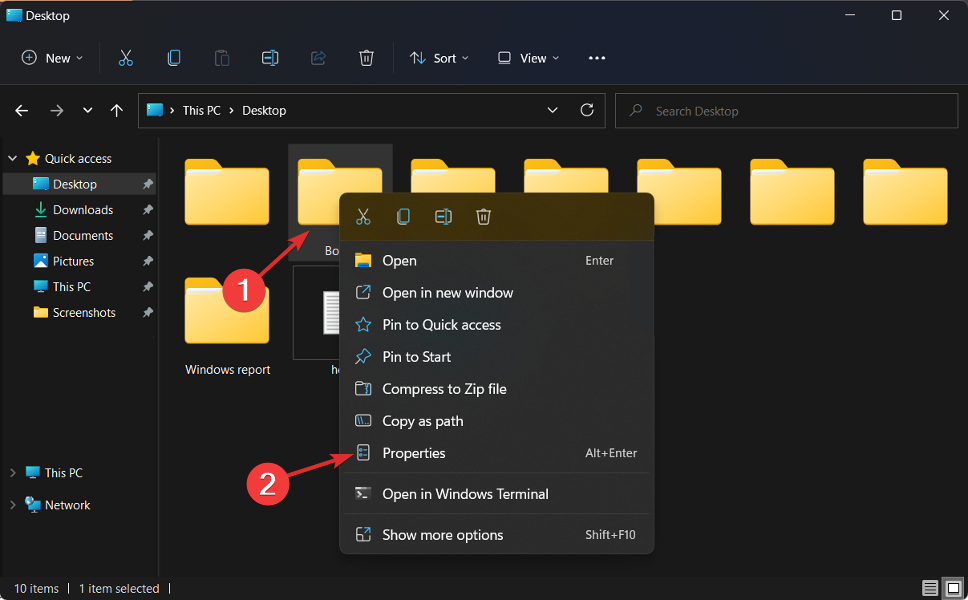
- Pomaknite se do Varnost zavihek in nato kliknite na Napredno gumb, ki se nahaja na dnu zaslona.
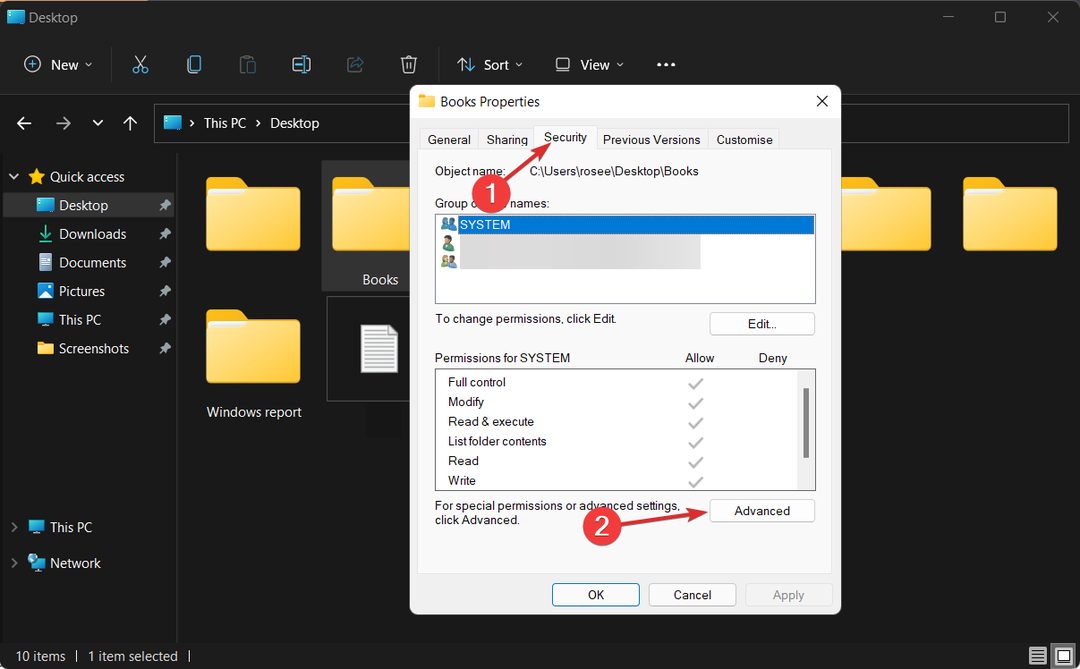
- Nato kliknite na Spremeni se gumb poleg Lastnik, ki vas bo pripeljala do novega okna.
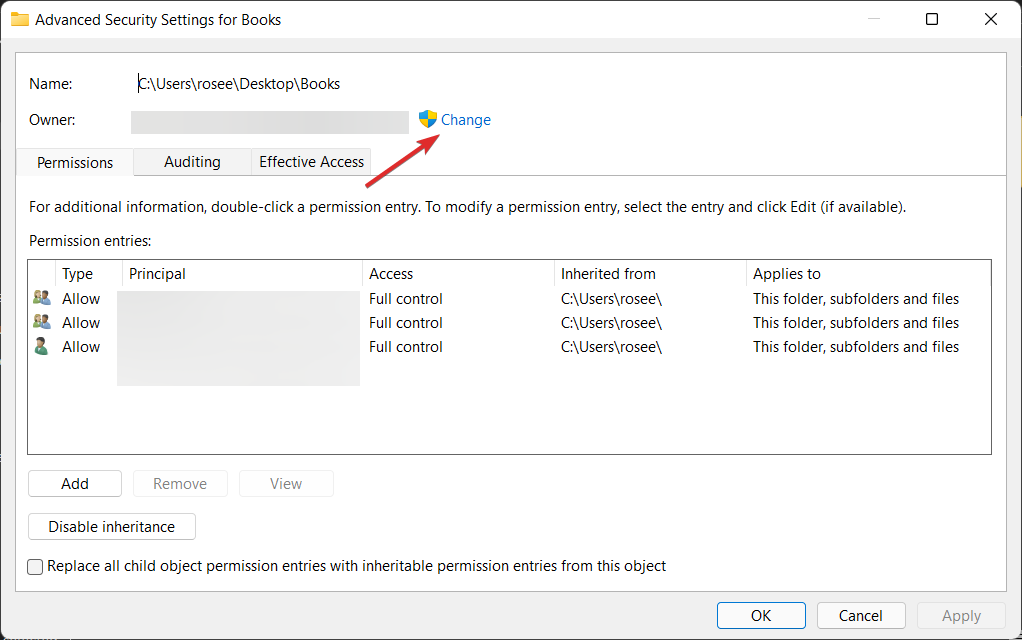
-
skrbnik je treba vnesti v Vnesite imena predmetov, ki jih želite izbrati obliki, nato pa Preverite imena gumb je treba klikniti. Kliknite v redu nadaljevati. Po tem morate opazovati Lastnik lastnina se spreminja iz the začetno ime vašega skrbniškega računa.
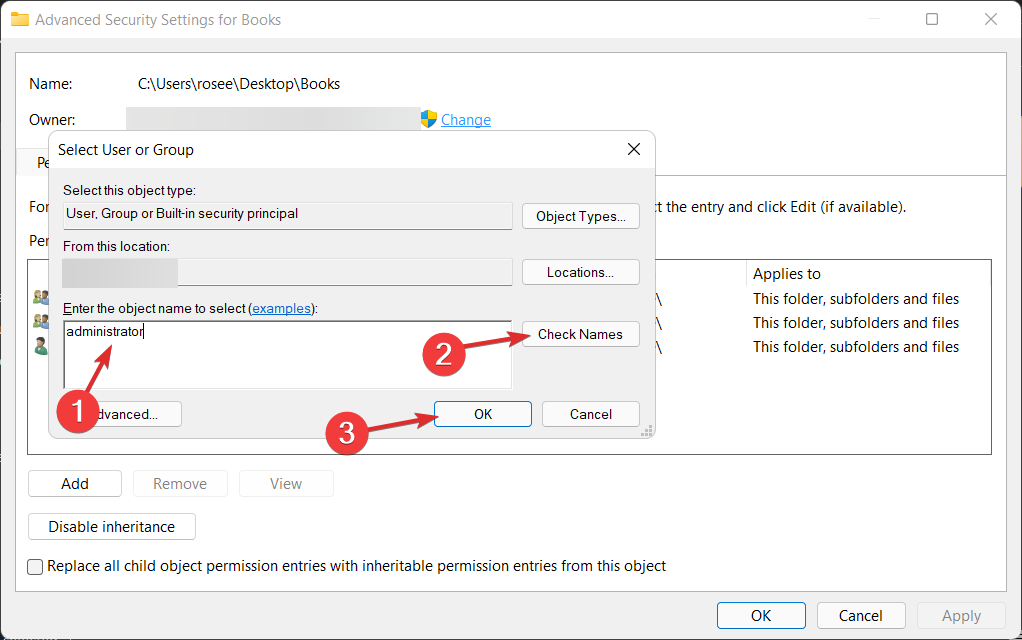
- Zdaj izberite Zamenjaj lastnika na podvsebnikih in predmetih možnost, ki jo najdete neposredno pod Lastnik stolpec, tako da potrdite polje.

- Na koncu kliknite, da shranite spremembe Prijavite se potem v redu na orodni vrstici. Windows bo zdaj začel postopek prenosa lastništva na novega lastnika. Ko končate postopek, boste prejeli obvestilo, da ga zaprete, uporabite v redu gumb.

- Kako zaščititi mapo z geslom v sistemu Windows 11
- Kako uporabljati zagonsko mapo Windows 11
- Popravite napako Windows 11 Ne morem dostopati do mape v skupni rabi
- Msdownld.tmp: Kaj je ta mapa in kako jo lahko odstranim?
- Za brisanje mape na W10/11 potrebujete skrbniško dovoljenje
- 5 najboljših orodij za shranjevanje map in datotek za Windows 10/11
Zakaj bi moral svoje mape in datoteke zaščititi z geslom?
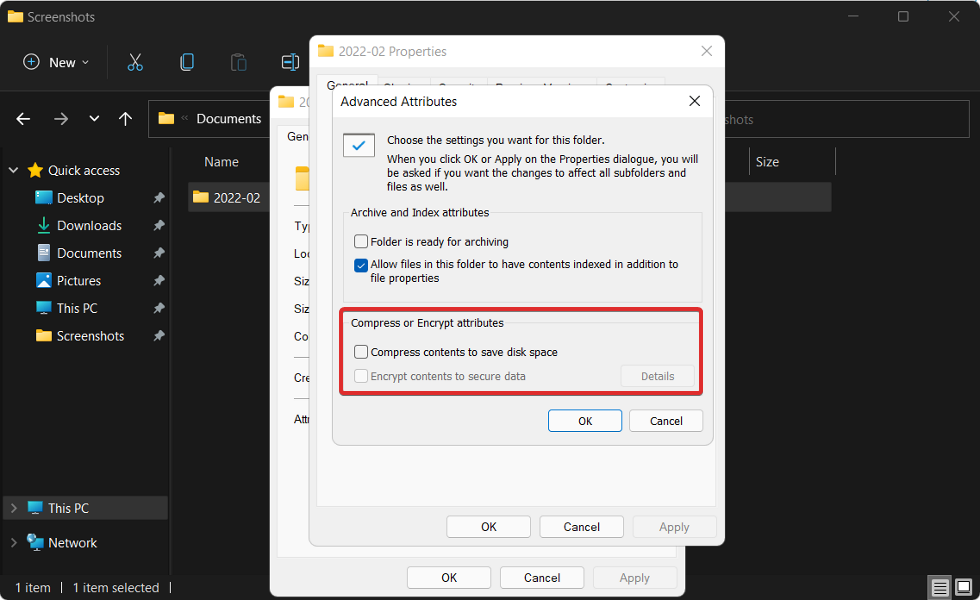
V idealnem svetu bi moralo biti, ko nastavite geslo za Windows, vse varno in varno, je tako? Na žalost ta situacija trenutno ni.
Geslo za prijavo v Windows zagotavlja zelo minimalno raven zaščite, večinoma za zaščito vaših datotek pred drugimi, ki morda uporabljajo isti računalnik kot vi.
Vendar pa obstajajo številne nevarnosti. Posamezniki, ki imajo bolj poglobljeno razumevanje, kako vdreti v sistem, lahko hitro premagajo te preproste varnostne ukrepe.
Če računalnik delite z drugimi, vedno obstaja možnost človeške napake – nenamerne izgube a kritični dokument, napačna sprememba kritične datoteke, nenamerna skupna raba zasebne mape itd. naprej.
Včasih se lahko znajdete kot svoj najhujši nasprotnik. Izmenjava občutljivih informacij po e-pošti z napačnimi prejemniki je obžalovanja vreden, če ne celo mogoče preprečiti, vir kršitev varnosti podatkov.
Eden od načinov za ublažitev teh nevarnosti je dodajanje gesla v najpomembnejše datoteke enega za drugim, začenši z najbolj občutljivimi. Po tem postane souporaba računalnika izkušnja brez stresa, pošiljanje e-poštnih prilog pa bo tudi manj živce.
Čeprav lahko vnašanje gesla vsakič, ko dostopate do te datoteke, povzroči nekaj nevšečnosti, je mir, ki ga prinaša, nedvomno vreden tega.
Uporaba vašega programa Windows za šifriranje celotne mape je še ena možnost za reševanje te težave. To je preprost postopek, ki ga je enostavno ustvariti in uporabiti.
Za več informacij in morebitne popravke vaše težave, ki lahko veljajo tudi za Windows 11, si oglejte, kako to storiti prevzeti lastništvo datoteke ali mape v sistemu Windows 10.
Druga možnost je, da lahko potrebujete dostop do skritih map in datotek v sistemu Windows 11, če menite, da nekaj manjka in se ne spomnite, da bi jih izbrisali.
Napišite nam komentar v spodnjem razdelku in nam sporočite, katera rešitev vam je najbolj ustrezala in ali imate v mislih več. Hvala za branje!
 Imate še vedno težave?Popravite jih s tem orodjem:
Imate še vedno težave?Popravite jih s tem orodjem:
- Prenesite to orodje za popravilo računalnika ocenjeno odlično na TrustPilot.com (prenos se začne na tej strani).
- Kliknite Začnite skeniranje da poiščete težave z operacijskim sistemom Windows, ki bi lahko povzročile težave z računalnikom.
- Kliknite Popravi vse za odpravljanje težav s patentiranimi tehnologijami (Ekskluzivni popust za naše bralce).
Restoro je prenesel 0 bralci ta mesec.


